「W-ZERO3」に内蔵されている無線LAN機能と、
接続ソフト(設定画面)でFREESPOTへのアクセスが可能です。
「スタート」から「設定」「接続」タブを選択します。
「ネットワークカード」を選びます。
検索されたFREESPOTが出てきたら、ペンでタップします。
「ネットワーク名」を入力して(例えばFREESPOT1とします)、
「接続先」にインターネット接続を選択します。
WEPキーの認証設定を行ないます。
(1)WEPキーのないスポットでは...
「認証」をオープンにし、「データ暗号化」を無効にセットします。
(2)WEPキーが設定してあるスポットでは...
「認証」をオープンにし、「データ暗号化」をWEPにし、
「自動的に提供されるキーを使用する」のチェックを外し、
「ネットワークキー」に、そのスポットのWEP暗号化キーを入力します。
新たなスポットが見つかり利用する場合は、
新しい「ネットワーク名」(例えばFREESPOT2とします)を入力し、
WEPキーの認証設定を行ないます。
複数のスポットを切替えて利用する場合は、
接続したいスポットにペンを置き、2~3秒そのままにします。
「接続」「設定の削除」が選べます。
アンドロイド フォント
http://androidlover.net/smartphone/android4-0-ice-cream-sandwich-change-font.html















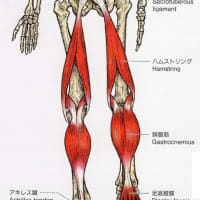




※コメント投稿者のブログIDはブログ作成者のみに通知されます